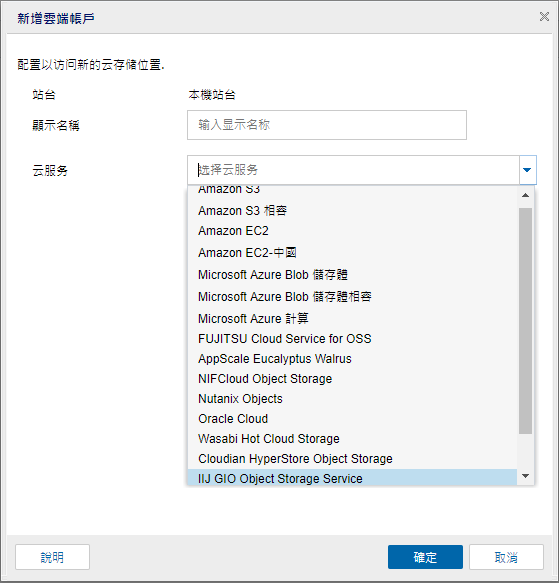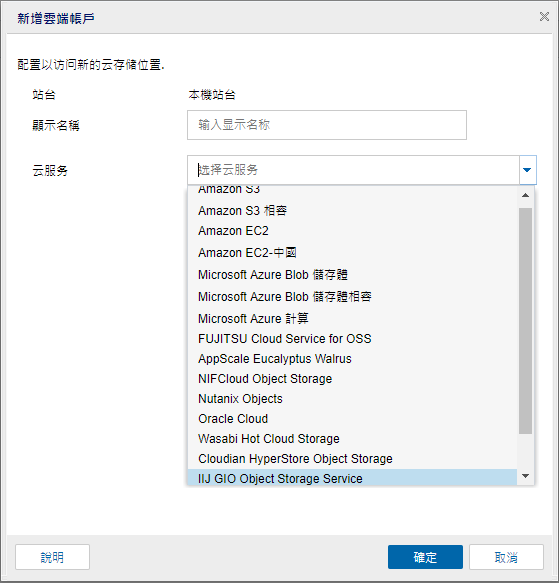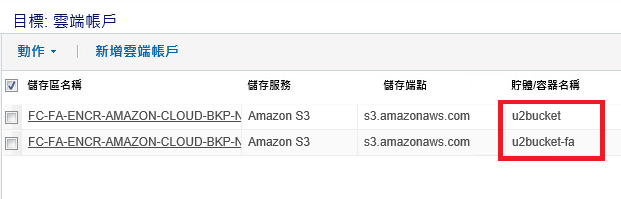新增雲端帳戶
新增用來將檔案或復原點複製到雲端儲存的雲端帳戶。在複製復原點 / 檔案複製 /檔案封存 /Virtual Standby 至雲端 / Amazon EC2 上的即時虛擬機器上建立工作或一或多個計劃時,可使用相關帳戶。提供唯一的儲存名稱,然後從下拉式清單中顯示的多個選項,選取必要的儲存服務。
附註:如果您已在 Arcserve UDP 6.0 以前的版本中配置檔案複製與檔案封存,且現在升級到 Arcserve UDP 的最新版本,則 File Archive Arcserve UDP 會針對檔案封存建立新的雲端貯體,並在字尾加上 -fa。檔案複製會使用如舊版中所用的相同貯體。
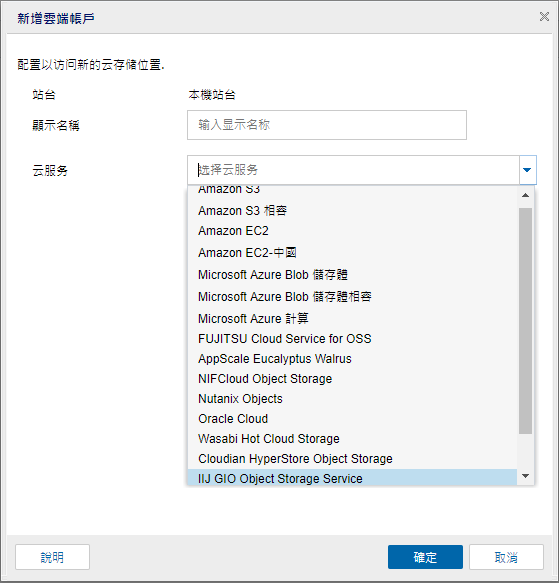
每個雲端廠商的配置選項都很類似 (在用語上有些不同),所有差異都將在此說明。新增您選擇的雲端帳戶。
請採取以下步驟:
-
- 登入 Arcserve UDP,然後按一下 [資源] 索引標籤。
- 從左窗格瀏覽至 [目標],然後按一下 [雲端帳戶]。
- [目標:雲端帳戶] 頁面即會在中央窗格中顯示。
- 按一下 [新增雲端帳戶]。
- 隨即顯示 [新增雲端帳戶] 頁面。
- 對於 [顯示名稱],提供唯一的名稱。
- 顯示名稱指定雲端儲存的名稱。此名稱會新增至主控台以識別雲端帳戶。每個雲端帳戶的顯示名稱必須是唯一的。
- 從 [雲端服務] 下拉式清單選取項目。
- 會顯示多個欄位以進行配置。
- 在下列欄位中輸入詳細資料並按一下 [確定]:
- 可用儲存服務選項有:Amazon S3、Amazon S3 相容、Microsoft Azure Blob 儲存體、Microsoft Azure Blob 儲存體相容、Fujitsu Cloud Service for OSS、AppScale Eucalyptus Walrus、Amazon EC2、Amazon EC2-China、Microsoft Azure Compute、Nutanix Objects、Wasabi Hot Cloud Storage 及 Oracle Cloud。
- 附註:按一下儲存服務名稱,以檢視如何為該儲存服務新增雲端帳戶。
- [配置] 選項會依所選的儲存服務而異。
- 選取的儲存服務雲端帳戶已新增至 Arcserve UDP主控台且會顯示在 [目標:雲端帳戶] 畫面上。例如,Amazon S3 帳戶顯示如下。
-
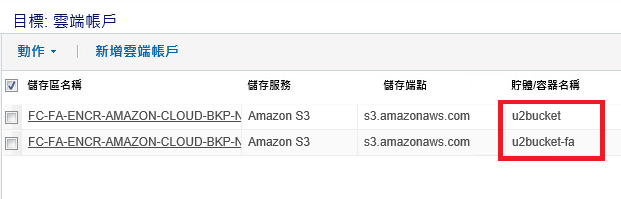
接下來要做什麼?
為下列項目新增雲端帳戶:
Copyright © 2014-2021, Arcserve. All rights reserved.
|
|